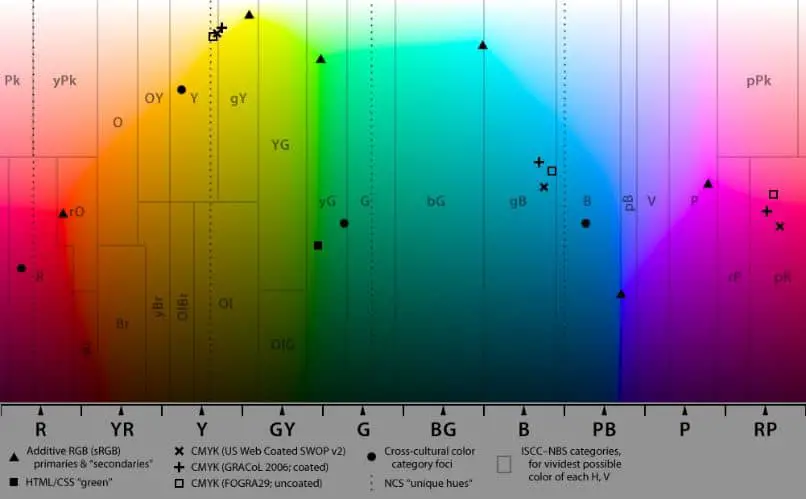
Windows 10 stellt Farben mit HEX-Codes oder RGB-Werten dar. In diesem Sinne unterstützen alle Tools zum Auswählen von Farben und Kombinieren von Farben Codes für das Betriebssystem. Vielleicht möchten Sie jedoch wissen, wie Sie eine Farbvorschau mit HEX-Code erhalten, und hier zeigen wir Ihnen effektive Alternativen, um dies zu erreichen.
Contents
Was sollten Sie tun, um den Hexadezimalcode mit dem Windows 10-Farbrad zu sehen?
Um den Hexadezimalcode mit dem Windows-Farbrad anzuzeigen, müssen Sie die Betriebssystemeinstellungen verwenden, wenn Sie die Farbe einer Komponente ändern möchten, oder mit einem Online-Tool eine Vorschau anzeigen. Sie können auch wählen, ob Sie eine Anwendung oder von Google über eine Erweiterung verwenden möchten.
Wenn Sie den HEX-Code mit dem Farbrad von Windows anzeigen möchten, ohne ein externes Tool zu verwenden, müssen Sie die Systemeinstellungen öffnen und auf den Abschnitt “Personalisierung” klicken. Wählen Sie dann „Farben“ und drücken Sie „+ Benutzerdefinierte Farbe“. Wählen Sie eine Farbe und unter „Mehr“ sehen Sie die RGB- und Hexadezimalcodes.
Wie verwende ich einen einfachen Online-Farbbetrachter für die Vorschau?
Sie können einen einfachen Online-Farbbetrachter verwenden, um schnell und einfach eine Vorschau anzuzeigen. Ein Online-Viewer stellt eine Benutzeroberfläche dar, mit der Sie eine bestimmte Farbe auswählen können, um den Hexadezimal- und RGB-Code anzuzeigen. Auch solche Webseiten bieten die Möglichkeit, einen HEX-Code einzufügen , um nach der zugehörigen Farbe zu suchen.
Einfacher Online-Farbbetrachter
„Simple Online Color Viewer“ ist ein kostenloses Online-Tool, mit dem Sie durch Eingabe eines Hexadezimalcodes eine Vorschau der Farben anzeigen können. Sie können die Website „Simple Online Color Viewer “ auf jedem Gerät öffnen, um verschiedene Codes einzufügen und eine Vorschau der Farben anzuzeigen. Außerdem können Sie mehrere Farben gleichzeitig abrufen und vergleichen.
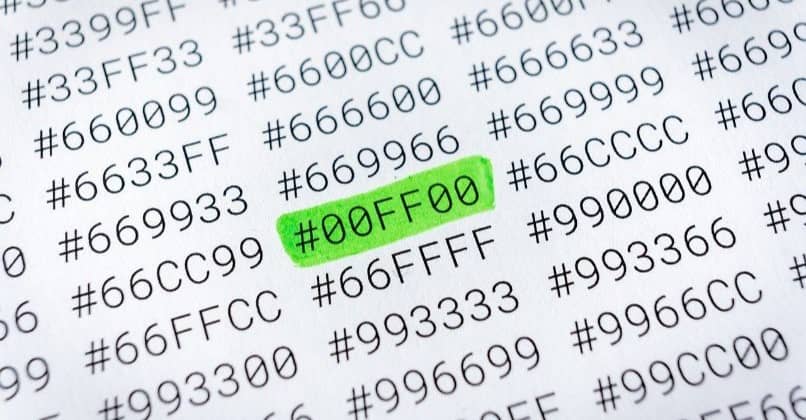
Von Google
Sie können auch eine Farbvorschau mit dem HEX-Code von Google erhalten. Geben Sie dazu einen beliebigen Hex-Code in Google ein, um eine Vorschau der mit dem Code verknüpften Farbe anzuzeigen. Sie können sogar die mit der Farbe verknüpften RGB-Werte in der Vorschau anzeigen , aber Sie können keine Vergleiche zwischen ihnen anstellen.
Mit Google-Erweiterung
Es gibt eine Google-Erweiterung namens „Hexagon Color Picker“, die zur Farbvorschau mit HEX-Code verwendet wird und aus dem Chrome Web Store heruntergeladen werden kann. Mit dieser Erweiterung können Sie die Farben einer beliebigen Website auswählen, um die HEX-Codes, RGB in Pixel und andere zu erhalten.
Sie können „Hex Color Picker“ aus dem Chrome Store oder von der offiziellen Hexcolorpicker-Website herunterladen und installieren. Klicken Sie auf die Erweiterung oben rechts im Webbrowser , um das Tool zu aktivieren . Klicken Sie abschließend auf das Bild, für das Sie den HEX-Code und andere zugehörige Codes finden möchten.
Wie erhalte ich den „Farbcode“ der Farbe?
Der HEX-Farbcode ist eine Kombination aus sechs Zahlen und Buchstaben, die die Kombination der Farben Blau, Grün und Rot darstellen. So kürzt ein HEX-Farbcode RGB-Werte durch eine Konvertierung ab. Ein HTML-Farbcode ist seinerseits ein hexadezimales Triplett, das die Farben Rot, Grün und Blau oder RGB darstellt.
Sie können den Farbcode der Farbe mithilfe eines Farbidentifikationstools im Internet, mithilfe einer HTML-Farbcodetabelle , mithilfe des Google Chrome-Webbrowsers, einer Anwendung wie „Color Cop“ oder über die Windows-Einstellungen abrufen.

Hexadezimalcode
Der Hexadezimalcode besteht aus 3 Zeichenpaaren von 0 bis 9 und von den Buchstaben A bis F. Diese Werte repräsentieren die Intensität der RGB-Farben (Rot, Grün und Blau). Daher bezieht sich der Wert 0 auf das geringste Vorhandensein einer Farbe, während der Buchstabe F das 15-fache des minimalen Vorhandenseins dieser Farbe anzeigt.
Es gibt verschiedene Tools im Web, um RGB-Zahlenwerte in HEX-Code umzuwandeln . Tatsächlich können Sie dies manuell tun, indem Sie die erste Zahl nehmen und durch 16 dividieren. Ersetzen Sie die ganze Zahl durch einen Wert aus der HEX-Tabelle und multiplizieren Sie den Dezimalblock mit 16. Ersetzen Sie diesen Wert mithilfe der HEX-Tabelle.